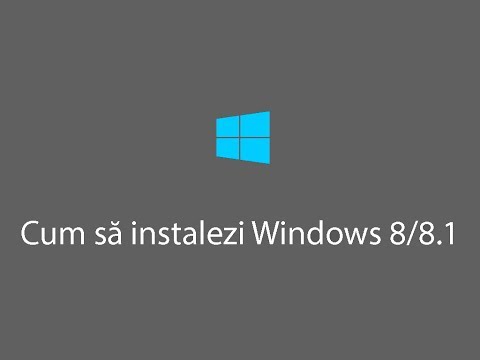
Chiar și acum, sistemul de operare Windows 8 pe care Microsoft îl vinde producătorilor de hardware pentru a-și pune notebook-urile, desktopurile și tabletele se recuperează. Cu Windows 7, Microsoft a avut o ofertă bine primită și bine-iubită pe mâini. Windows 8 nu a fost atât de bine primit și chiar și astăzi, știind chiar că un PC vine cu Windows 8.1 instalat este suficient pentru ca unii oameni să ruleze invers. Ce păcat; Windows 8 este într-adevăr cea mai bună și cea mai avansată versiune de Windows, iar actualizarea Windows 8.1 a făcut-o chiar mai bună. Chiar și procesul de configurare este mai ușor cu Windows 8.1 decât în versiunile anterioare de Windows.
Citiți: Windows 8.1 Revizuire

Dacă ați achiziționat un notebook, tabletă sau convertibil Windows 8.1, probabil că doriți să îl configurați. Iată cum să configurați dispozitivul Windows 8 și ce trebuie să știți despre întregul proces.
Setarea dispozitivului Windows 8.1 este destul de simplă. Microsoft simplifică majoritatea lucrurilor de care aveți nevoie. Există unele lucrări de picior pe care veți dori să le îngrijiți înainte de configurarea dvs. În primul rând, utilizați un computer mai vechi sau un smartphone pentru a căuta numele de utilizator și parola contului dvs. Microsoft dacă nu aveți deja unul. Conturile Microsoft sunt create ori de câte ori configurați un cont de e-mail cu serviciul de e-mail Microsoft Outlook sau configurați un Xbox One sau Xbox 360. Depozitarea cloud-ului OneDrive și alte produse Microsoft utilizează de asemenea Microsoft Accounts. Dacă nu aveți deja unul, este bine. Puteți crea un Cont Microsoft în timpul procesului de configurare.
În al doilea rând, dacă înlocuiți deja un dispozitiv Windows, va trebui să decideți dacă doriți ca acest nou dispozitiv Windows 8.1 să aibă toate aplicațiile și setările de pe acel dispozitiv. Dacă nu aveți deja un dispozitiv Windows 8.1, sunteți bine. Veți dori, de asemenea, numele de rețea și parola pentru internet wireless, dacă aveți acasă. Comcast și Verizon părăsesc de obicei aceste informații pe routerul wireless și modemul.
Sa incepem.
Mai întâi, conectați dispozitivul Windows 8.1. Veți dori să vă asigurați că are o cantitate mare de energie, astfel încât să nu moară în timpul procesului de instalare. Apăsați partea inferioară a alimentării de pe dispozitivul Windows 8.1. Asigurați-vă că acreditările contului Wi-Fi și Microsoft sunt în apropiere, astfel încât să le puteți pune rapid.
Primul lucru pe care îl veți observa sunt opțiunile de configurare pentru regiune și limbă. Este important să le obțineți dreptate. Selectați țara dvs., limba preferată și fusul orar. Apoi apăsați sau faceți clic pe Următor →.
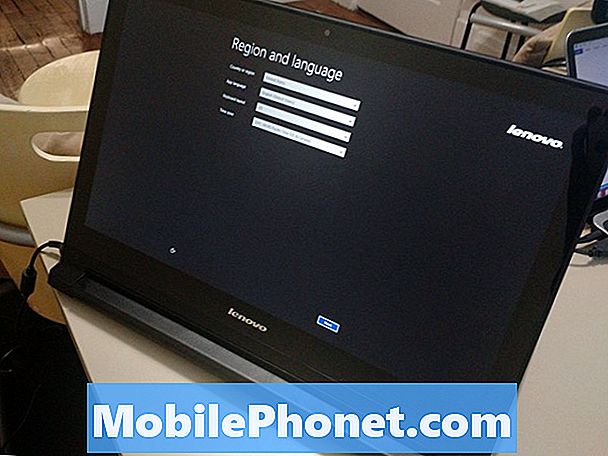
Acum va trebui să acceptați termenii de licențiere pentru Windows 8.1. Atingeți Accept dacă sunteți de acord. Nu veți putea să configurați dispozitivul dacă nu.
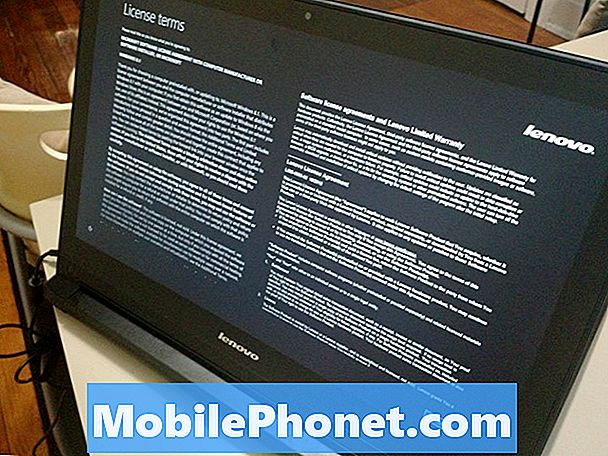
Atingeți unul din patratele colorate pentru a selecta o schemă de culori. Apoi atingeți câmpul gol pentru a numi PC-ul. Aveți posibilitatea să denumiți PC-ul dvs. orice, dar sugestiile includ lucruri precum "Familie-PC" sau "My-Laptop". Vrei ca numele PC-ului să fie ceva unic, astfel încât să îl poți identifica în rețea dacă trebuie vreodată.
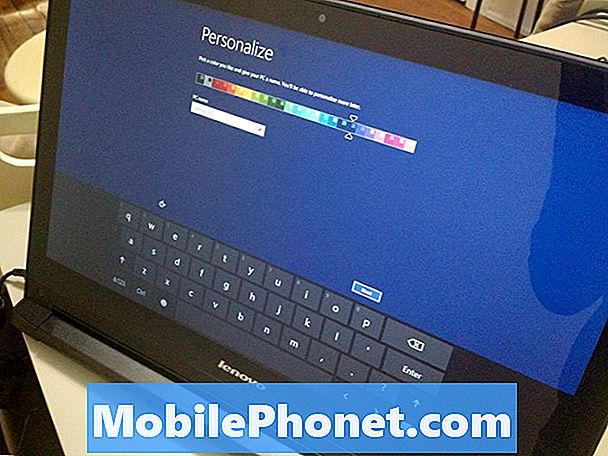
Alegeti fără fir reţea. Apoi tastați parola fără fir pentru rețeaua dvs. Din nou, acest lucru ar putea fi localizat undeva pe routerul dvs. fără fir, dacă furnizorul dvs. îl configurează.
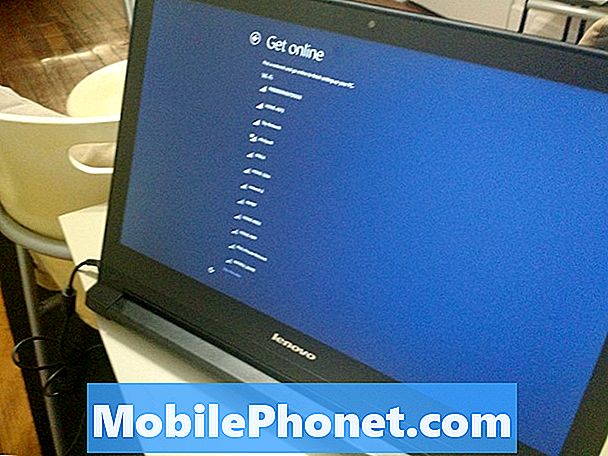
Atingeți Utilizați Setări Express pentru a obține automat actualizările și pentru a activa alte setări de confidențialitate.
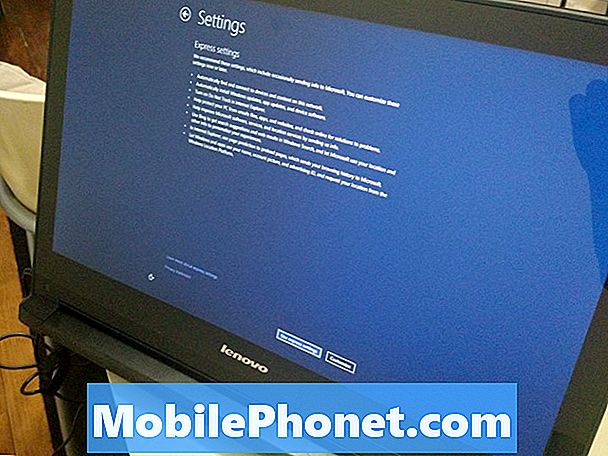
Acum, utilizați deja numele de utilizator și parola contului Microsoft pe care le aveți. Dacă nu aveți încă un cont Microsoft, creați unul nou apăsând sau făcând clic pe noul text al contului. Din nou, acesta ar putea fi același cont pe care îl utilizați pentru a vă conecta la alte produse Microsoft cum ar fi Xbox, Windows Phone sau Outlook. Este foarte important să utilizați același cont Microsoft pe diferite dispozitive pe care le dețineți, deci aveți grijă.
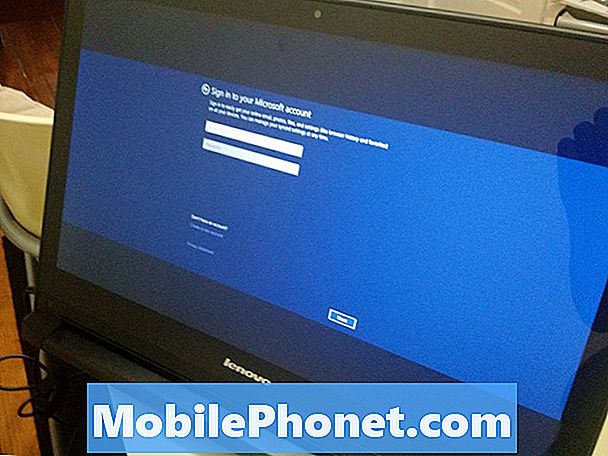
Acum, selectați dacă doriți să instalați aplicațiile de pe dispozitivul anterior Windows 8.1 sau să adăugați în schimb un PC. Dacă nu ați avut niciodată un PC Windows 8 decât doriți să atingeți sau faceți clic pe "Configurați-l ca un nou PC în schimb.”
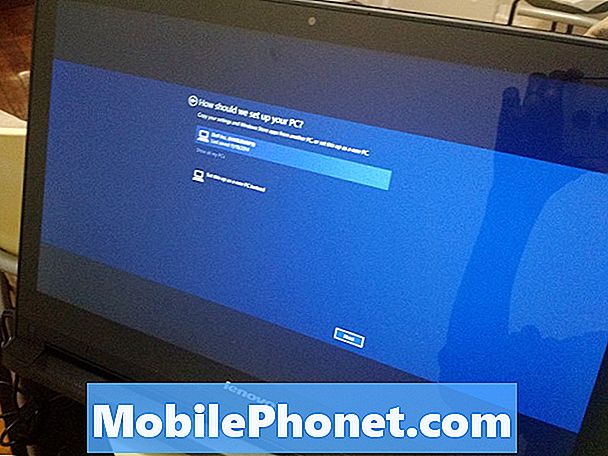
Asta e. Windows va începe procesorul de configurare pentru dvs. și va începe să instalați aplicații și jocuri. Dacă v-ați decis să sincronizați setările de pe un alt PC, acest lucru se va întâmpla în următoarele câteva minute. Noii utilizatori de Windows 8 vor găsi un tutorial cu privire la modul în care să utilizeze eficient dispozitivul Windows 8.1. Modificările tutorial se bazează pe faptul că aveți mouse și tastatură sau touchscreen.
Citiți: Windows 8.1: Cum trebuie să citiți
Contul dvs. Microsoft leagă tot ceea ce faceți pe dispozitivul dvs. Windows 8.1. Aplicațiile sunt achiziționate împreună cu acesta, iar setările dvs. sunt salvate automat cu ajutorul acesteia. Dacă vreodată trebuie să configurați un alt dispozitiv Windows 8.1, veți dori să vă cunoașteți acreditările contului Microsoft, astfel încât să puteți descărca redirecționarea oricăror aplicații pe care le plătiți și să redați orice muzică sau videoclip achiziționat.
Citiți: 5 Windows 8 Apps pentru a rămâne productiv
Mult noroc cu noul dvs. Windows 8.1 PC.


